Google Traducere
ACEST SERVICIU POATE CONȚINE TRADUCERI BAZATE PE TEHNOLOGIA GOOGLE. GOOGLE DECLINĂ TOATE GARANȚIILE, EXPRESE SAU IMPLICITE, LEGATE DE TRADUCERI, INCLUSIV ORICE GARANȚIE PRIVIND ACURATEȚEA, FIABILITATEA ȘI ORICE GARANȚII IMPLICITE DE VANDABILITATE, DE ADECVARE LA UN ANUMIT SCOP ȘI DE NEÎNCĂLCARE.
Ghidurile de referință ale Nikon Corporation (numită în continuare „Nikon”) au fost traduse pentru confortul dumneavoastră utilizând software-ul de traducere bazat pe tehnologia Google Traducere. Au fost făcute eforturi rezonabile pentru a oferi o traducere exactă, totuși nicio traducere automată nu este perfectă și nici nu este destinată înlocuirii traducătorilor umani. Traducerile sunt furnizate ca un serviciu pentru utilizatorii ghidurilor de referință Nikon și sunt furnizate „ca atare”. Nu se oferă nicio garanție, de niciun fel, expresă sau implicită, cu privire la acuratețea, fiabilitatea sau corectitudinea traducerilor efectuate din engleză în orice altă limbă. Este posibil ca anumite conținuturi (cum ar fi imagini, videoclipuri, video Flash etc.) să nu fie traduse cu acuratețe din cauza limitărilor software-ului de traducere.
Textul oficial este versiunea în limba engleză a ghidurilor de referință. Orice discrepanțe sau diferențe rezultate din traducere nu creează obligații și nu au niciun efect juridic în scopuri de conformitate sau de punere în aplicare. Dacă apar întrebări în legătură cu acuratețea informațiilor cuprinse în ghidurile de referință traduse, consultați versiunea în limba engleză a ghidurilor care este versiunea oficială.
Folder de stocare
Butonul G U C meniul de fotografiere
Alegeți folderul în care vor fi stocate imaginile ulterioare.
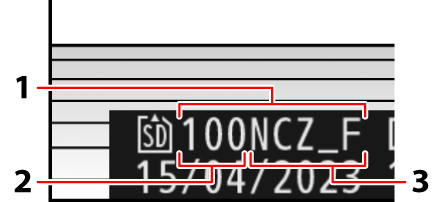
- Pliant
- Numărul dosarului
- Numele fisierului
Schimbări la [
Redenumirea folderelor
Numele implicit al folderului, care apare după numărul dosarului, este „NCZ_F”. Pentru a alege un alt nume de folder cu cinci caractere pentru folderele noi, selectați [ Redenumire ].
- Dosarele existente nu pot fi redenumite.
- Dacă se dorește, numele implicit poate fi restabilit pentru folderele ulterioare apăsând și menținând apăsat butonul O în timp ce tastatura este afișată.
„Selectați folderul după număr”
Dosarul în care vor fi stocate imaginile ulterioare poate fi selectat după număr. Dacă nu există deja un folder cu numărul specificat, va fi creat un folder nou.
-
Alegeți [ Selectați folderul după număr ].
- Evidențiați [ Select folder by number ] și apăsați 2 pentru a afișa dialogul [ Select folder by number ].
- Cardul pe care va fi creat noul folder este subliniat în zona de afișare a slotului pentru card din colțul din dreapta sus al casetei de dialog [ Select folder by number ]. Cardul utilizat pentru folderele noi depinde de opțiunea selectată în prezent pentru [ Funcție slot secundar ] din meniul de fotografiere.
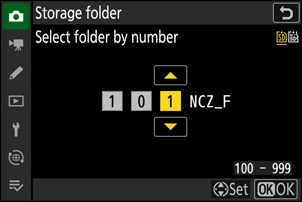
-
Alegeți un număr de folder.
- Apăsați 4 sau 2 pentru a evidenția cifrele.
- Pentru a schimba cifra evidențiată, apăsați 1 sau 3 .
-
Salveaza schimbarile si iesi.
- Dacă există deja un folder cu numărul selectat, o pictogramă W , X sau Y va fi afișată în stânga numărului folderului. Apăsați J pentru a finaliza operația și a reveni la meniul principal; dacă ați ales un folder marcat W sau X , acesta va fi selectat ca dosar pentru imagini noi.
- Dacă ați ales un număr de folder care nu există deja, va fi creat un nou folder cu acel număr atunci când apăsați J .
- În ambele cazuri, imaginile ulterioare vor fi stocate în folderul ales.
- Pentru a ieși fără a schimba folderul de stocare, apăsați butonul G
Folderele din caseta de dialog [ Selectați folderul după număr ] sunt afișate cu W dacă sunt goale, cu Y dacă sunt pline (conținând fie 5000 de imagini, fie o imagine numerotată 9999) sau cu X dacă sunt parțial pline. O pictogramă Y indică faptul că nu mai pot fi stocate imagini în folder.
„Selectați folderul din listă”
Pentru a alege dintr-o listă de foldere existente:
-
Alegeți [ Selectați folderul din listă ].
Evidențiați [ Select folder from list ] și apăsați 2 pentru a afișa dialogul [ Select folder from list ].
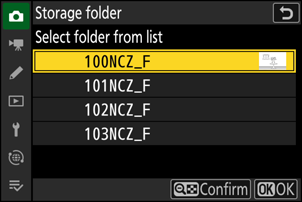
-
Evidențiați un dosar.
Apăsați 1 sau 3 pentru a evidenția un folder.
-
Selectați folderul evidențiat.
- Apăsați J pentru a selecta folderul evidențiat și a reveni la meniul principal.
- Fotografiile ulterioare vor fi stocate în folderul selectat.
Atenții: Numerele folderelor și fișierelor
-
Când numărul curent al folderului ajunge la 999, camera nu va mai putea crea dosare noi, iar declanșarea obturatorului va fi dezactivată dacă:
- folderul curent conține 5000 de imagini (în plus, înregistrarea video va fi dezactivată dacă camera calculează că numărul de fișiere necesare pentru a înregistra un videoclip de lungime maximă ar avea ca rezultat peste 5000 de fișiere în folder) sau
- folderul curent conține o imagine numerotată 9999 (în plus, înregistrarea video va fi dezactivată dacă camera calculează că numărul de fișiere necesare pentru a înregistra un videoclip de lungime maximă ar avea ca rezultat un fișier numerotat peste 9999).
-
Dacă există spațiu pe cardul de memorie, veți putea, totuși, să continuați să fotografiați prin:
- crearea unui folder cu un număr mai mic de 999 și selectarea acestuia ca folder de stocare sau
- modificarea opțiunilor selectate pentru [ Dimensiune cadre/viteză cadre ] sau [ Tip fișier video ] înainte de a înregistra videoclipuri.
Poate fi necesar un timp suplimentar pentru pornirea camerei dacă cardul de memorie conține un număr foarte mare de fișiere sau foldere.

